Recensione HP Omen Transcend 14: quasi perfetto!

Cerchi un nuovo laptop da gioco portatile? Dai un

Snapchattare sulla tua vita quotidiana può far sapere ai tuoi amici cosa hai fatto. Oppure, se non sei un utente abituale, può funzionare anche la "modalità vacanza Snap" occasionale. Ma cosa succederebbe se fossi nel flusso e accidentalmente inviassi lo Snap sbagliato? Se ti è successo e ti stai chiedendo se puoi annullare l'invio o eliminare gli Snap su Snapchat, continua a leggere.
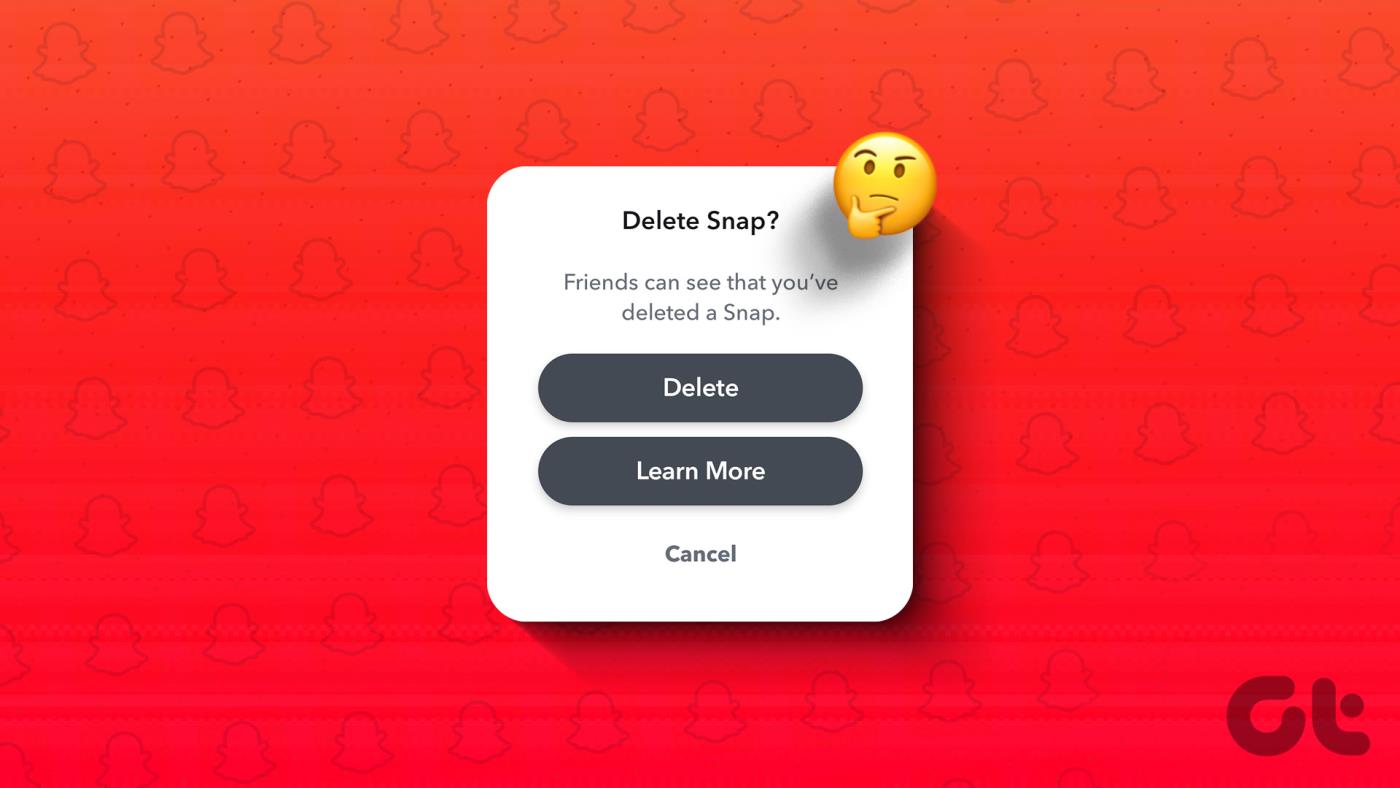
Per prima cosa, non puoi annullare l'invio di snap su Snapchat. Ma puoi eliminare gli snap su Snapchat che è simile alla funzione di annullamento dell'invio e impedisce al destinatario di accedervi. Tuttavia, si applicano alcune restrizioni all'eliminazione degli snap Snapchat. Esploriamo di più al riguardo nella sezione successiva.
Nota : uno snap eliminato non influisce sul punteggio della serie. Ma dovrai inviare un altro snap per continuare la serie di snap.
Cose da sapere prima di eliminare gli snap
Come accennato in precedenza, ci sono alcune cose da considerare prima di eliminare gli snap su Snapchat. Ecco cosa devi sapere:
Come eliminare uno snap da Snapchat
Detto questo, ecco vari metodi per eliminare gli snap di Snapchat. Inoltre, i passaggi sono gli stessi per i dispositivi iOS e Android. Cominciamo.
Snapchat ti consente di eliminare individualmente le immagini e le storie inviate ai tuoi amici. Ciò significa che se hai inviato lo snap sbagliato al tuo amico tramite chat personale, dovrai eliminarlo dal messaggio di Snapchat. Segui i passaggi seguenti su Android o iPhone.
Passaggio 1: apri l'app mobile Snapchat.
Passaggio 2: qui, tocca l'icona Chat.
Passaggio 3: quindi tocca l'utente pertinente per aprire la finestra della chat.
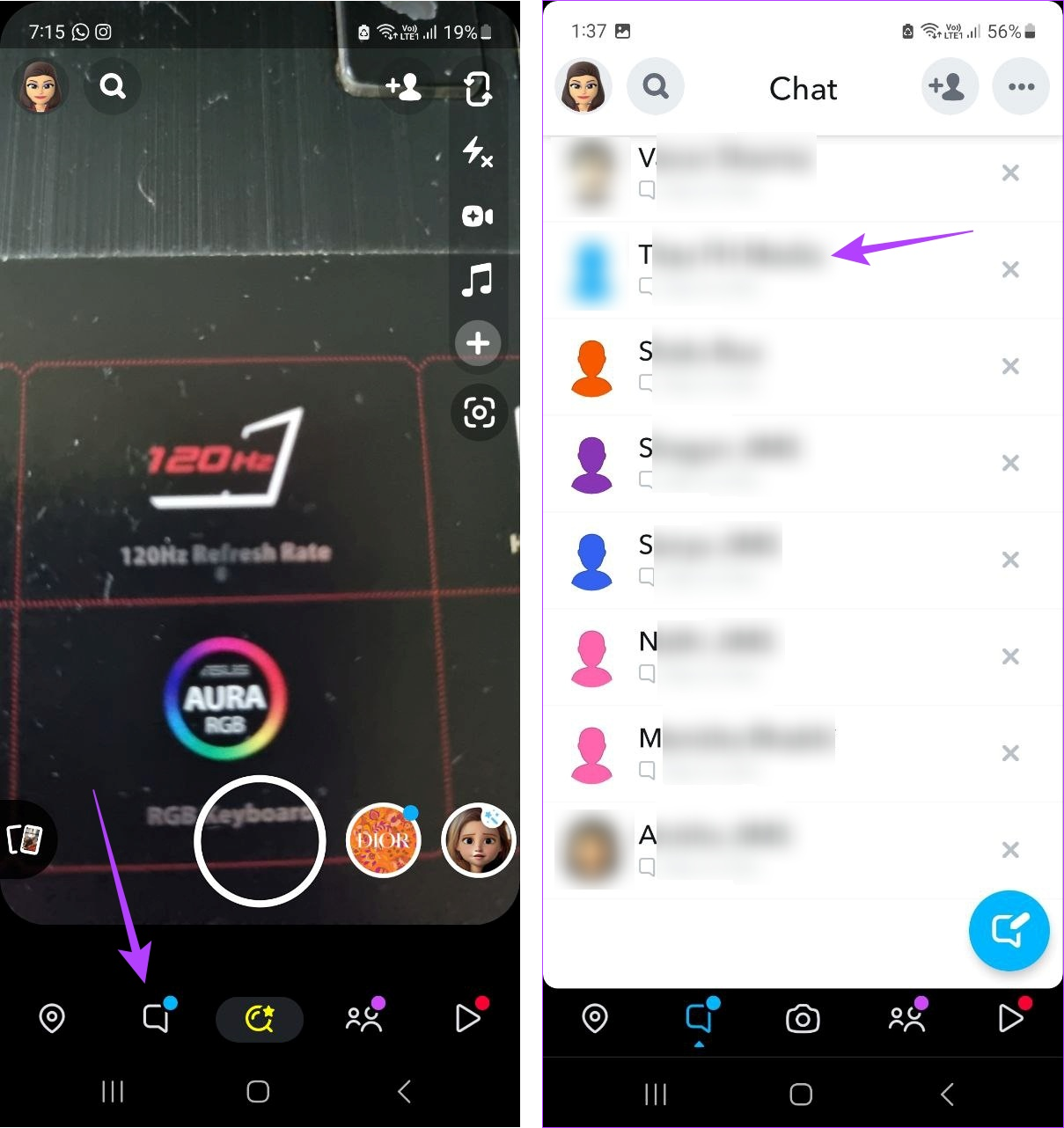
Passaggio 4: premi a lungo sullo snap che desideri eliminare.
Passaggio 5: dalle opzioni, tocca Elimina.
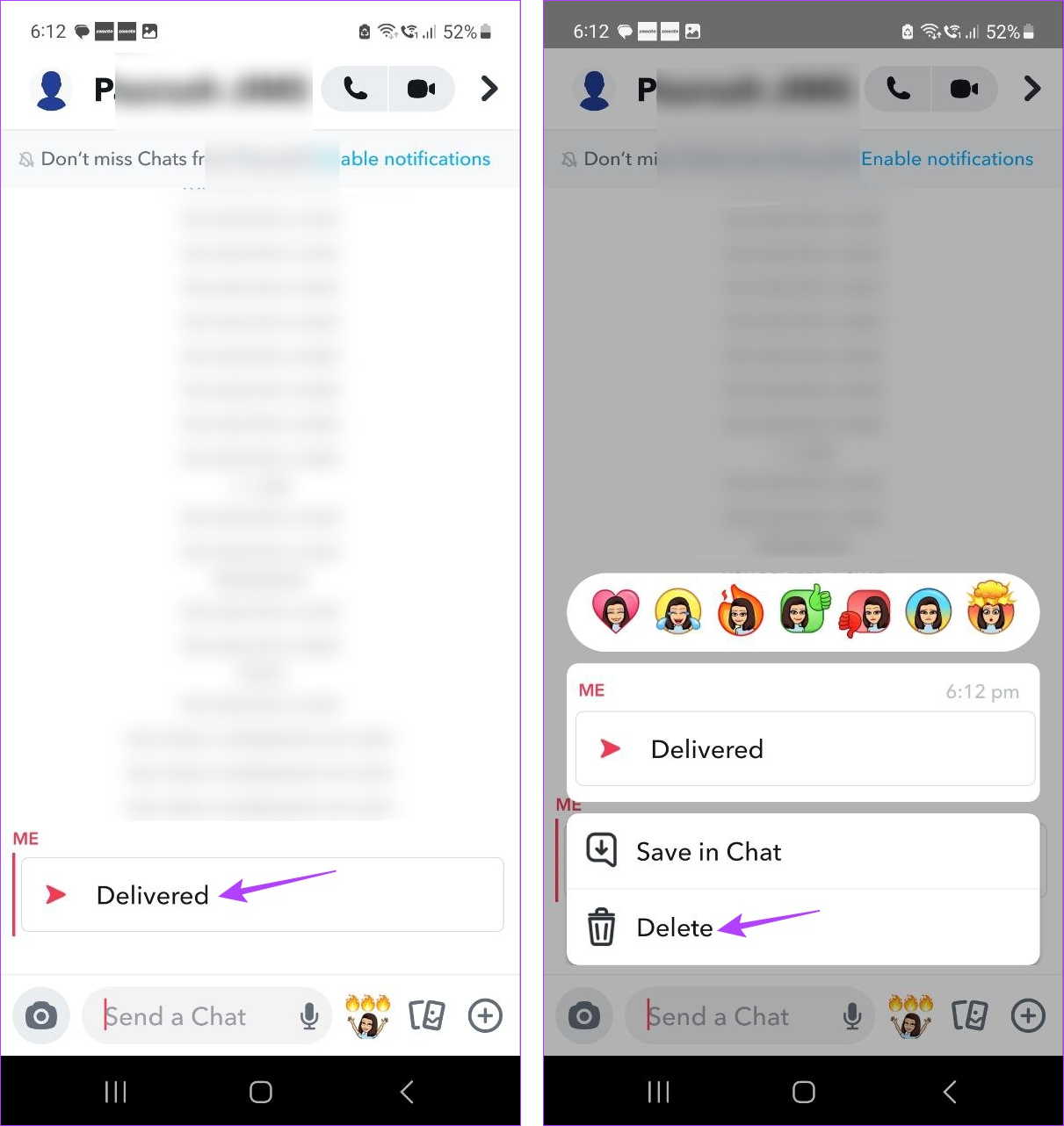
Passaggio 6: nuovamente, tocca Elimina.
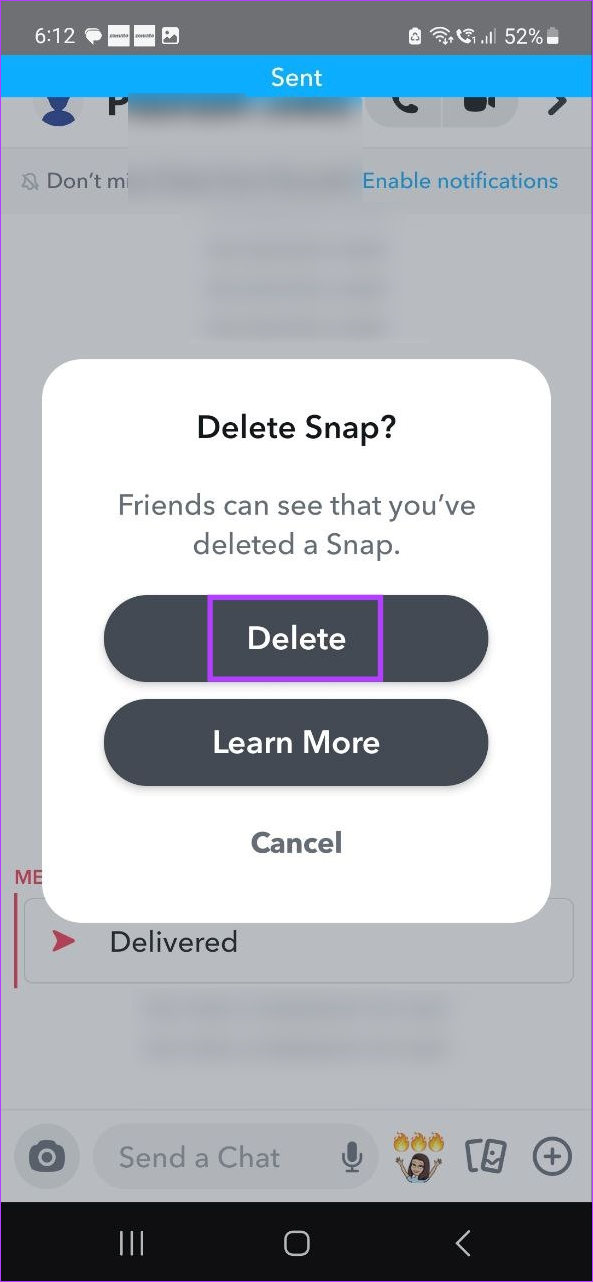
Ciò eliminerà immediatamente gli snap inviati da Snapchat. Anche se lo snap eliminato non sarà più disponibile, nella finestra Chat sarà visibile un messaggio che informa che hai eliminato uno snap, informando l'utente che lo snap è stato eliminato.
Suggerimento : puoi anche modificare le impostazioni della chat per eliminare automaticamente lo snap dopo che il destinatario lo ha visualizzato. Premi a lungo sul nome o sul gruppo dell'amico > seleziona Impostazioni chat > Elimina chat > seleziona Dopo la visualizzazione.
Oltre a caricare Snap dal vivo, Snapchat consente anche ai suoi utenti di aggiungere foto del rullino fotografico alle loro storie di Snapchat . Ciò significa anche che se viene selezionata un'immagine sbagliata, alla fine verrà caricata nella tua storia su Snapchat. In tal caso, puoi andare alla sezione La mia Storia ed eliminare individualmente gli Snap dalla tua Storia su Snapchat. Ecco come farlo su dispositivi iOS e Android.
Passaggio 1: apri l'app Snapchat e tocca l'icona del tuo profilo.
Passaggio 2: scorri verso il basso fino alla sezione La mia storia e tocca la tua storia.
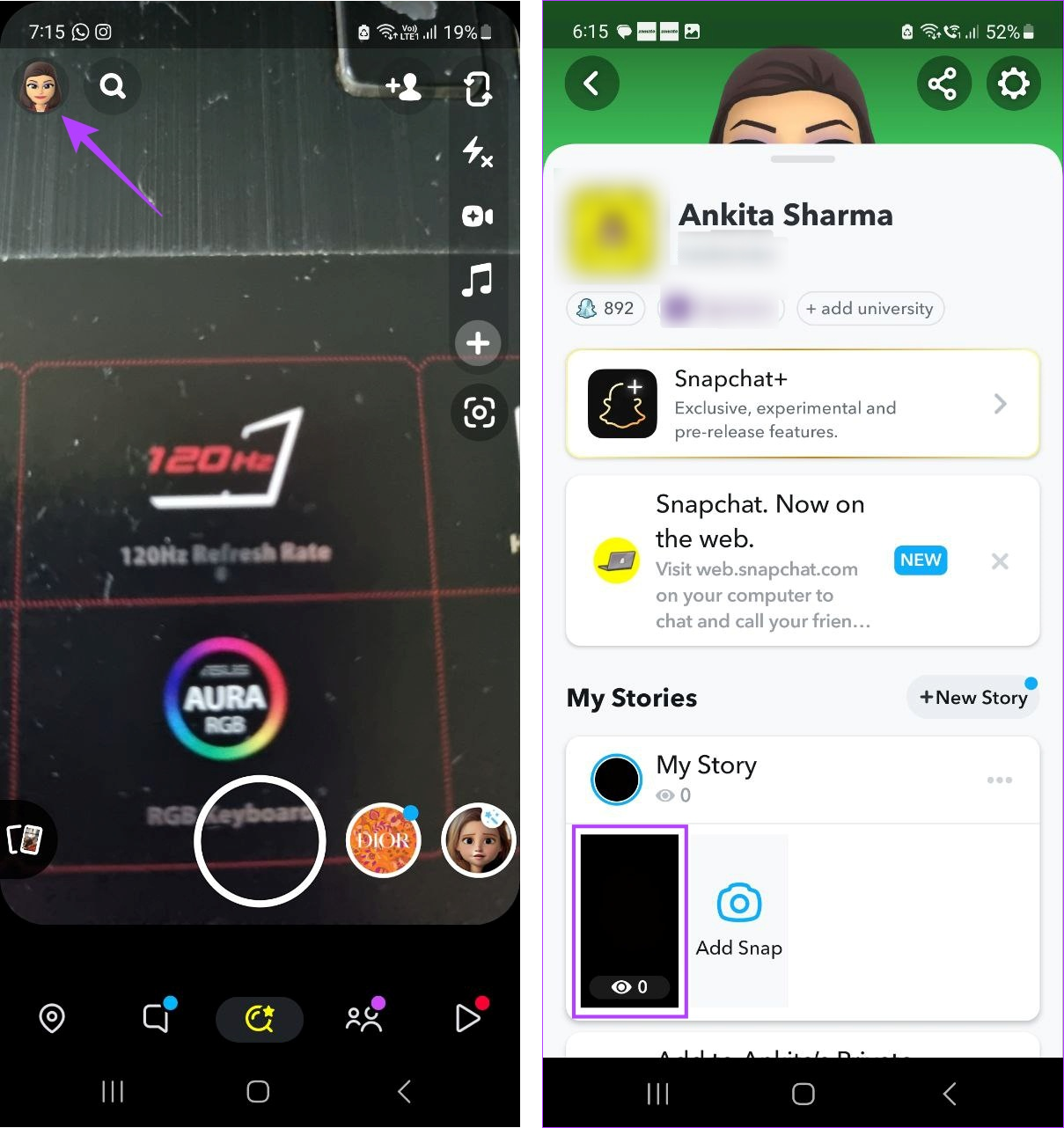
Passaggio 3: apri lo Snap che desideri eliminare e tocca l'icona a tre punti.
Passaggio 4: qui, tocca Elimina.
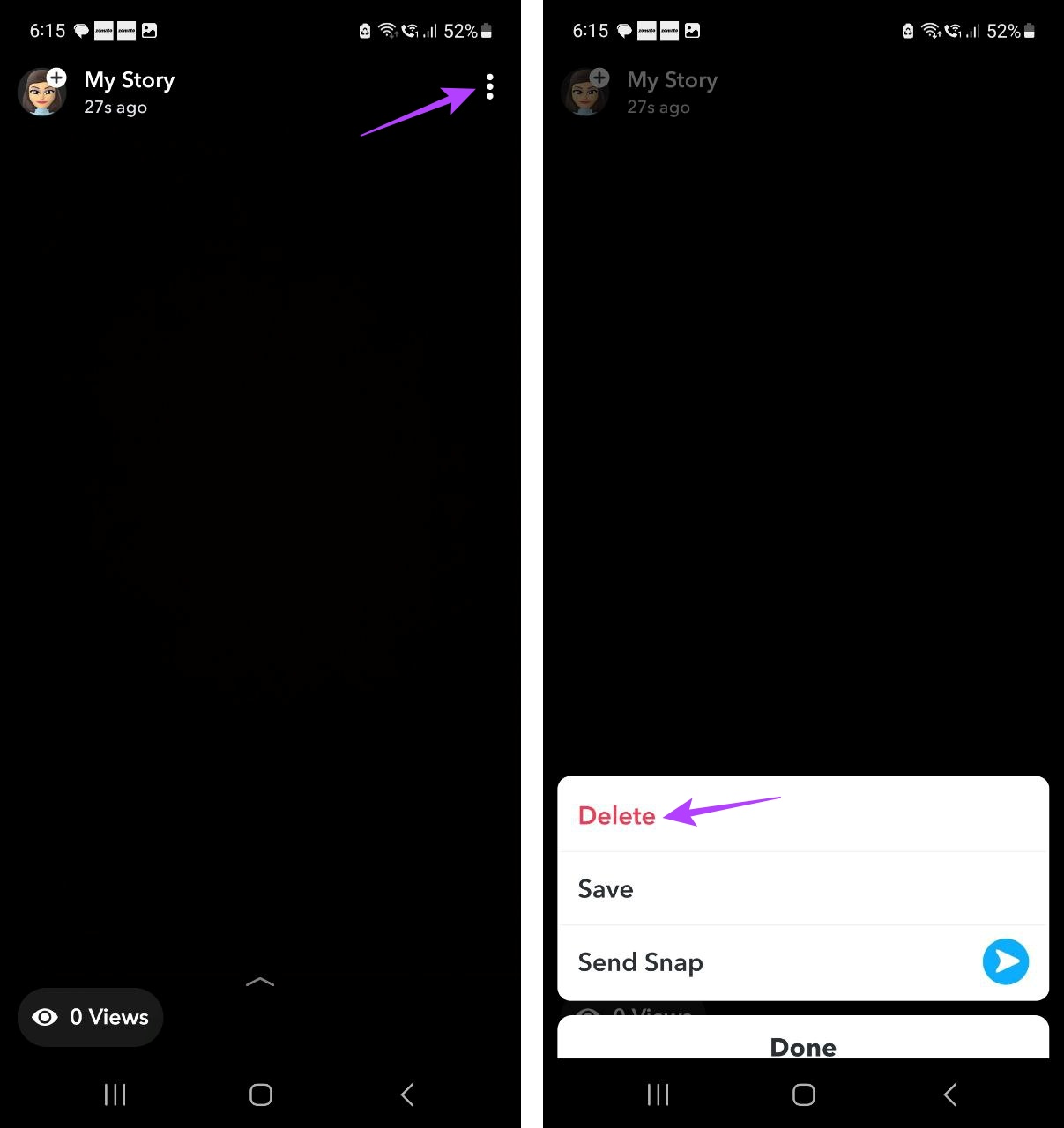
Passaggio 5: tocca nuovamente Elimina nel popup per confermare.
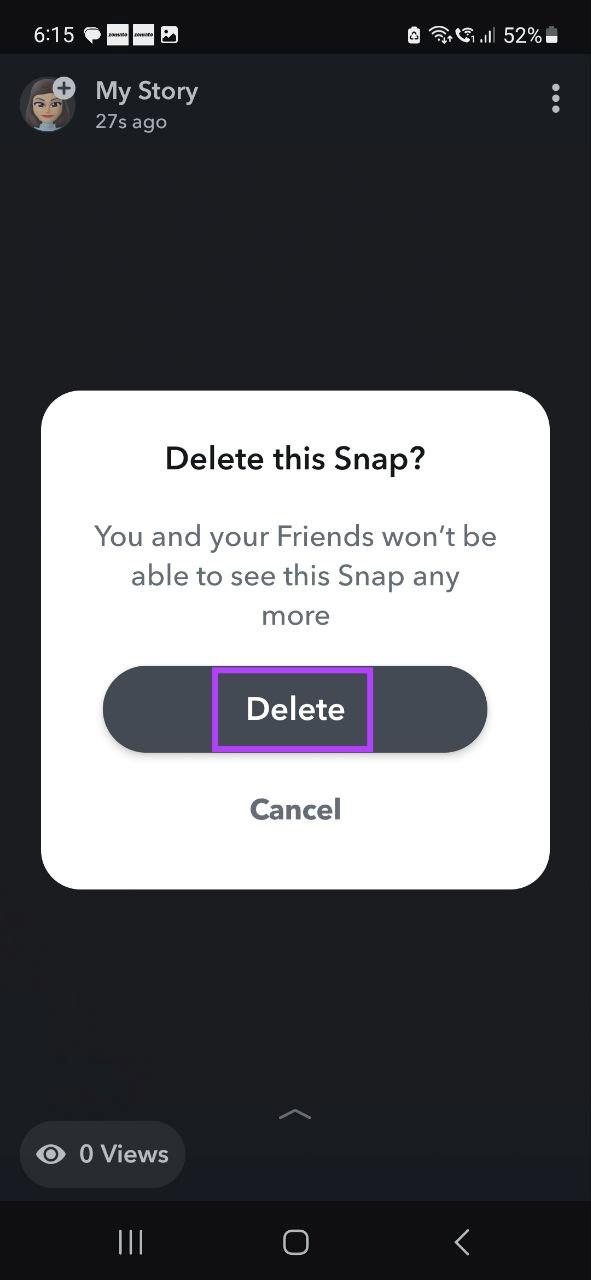
Ciò rimuoverà l'immagine dalla tua storia di Snapchat. Puoi anche ripetere questi passaggi se desideri eliminare qualsiasi altra immagine dalla tua Storia di Snapchat.
Di solito, le storie e gli snap di Snapchat vengono eliminati automaticamente 24 ore dopo il caricamento. Tuttavia, puoi salvare determinati scatti nei tuoi ricordi Snapchat. Ma, d'altro canto, potresti finire per risparmiare consapevolmente tonnellate di Snap di cui non hai più bisogno. In tal caso, apri i tuoi Ricordi Snapchat ed elimina tutti gli snap extra. Ecco come farlo.
Suggerimento: consulta il nostro altro articolo se riscontri problemi nel caricamento dei ricordi di Snapchat .
Passaggio 1: apri l'app mobile Snapchat.
Passaggio 2: ora scorri verso l'alto dalla parte inferiore dello schermo.
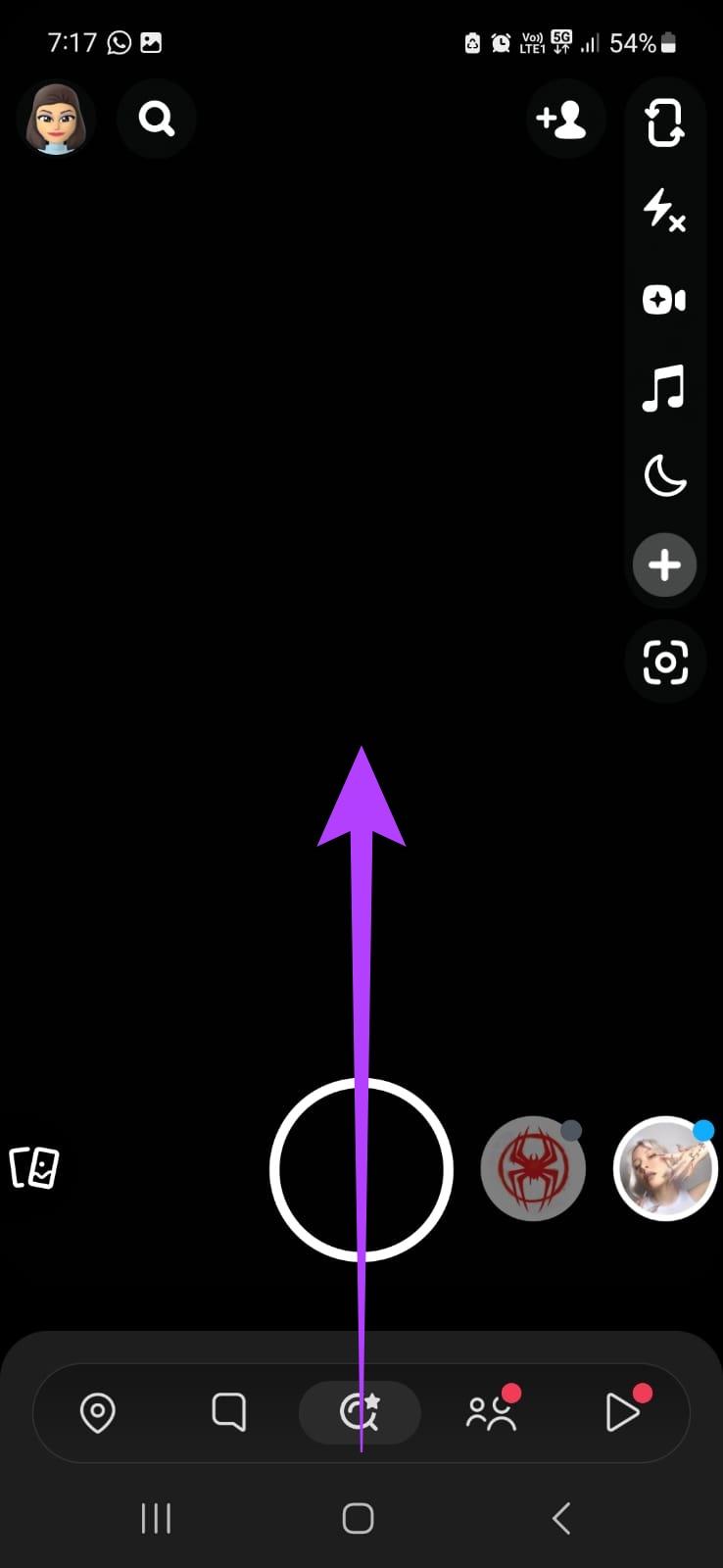
Passaggio 3: una volta aperto Snapchat Memories, scorri fino allo Snap pertinente e toccalo.
Passaggio 4: qui, tocca l'icona a tre punti.
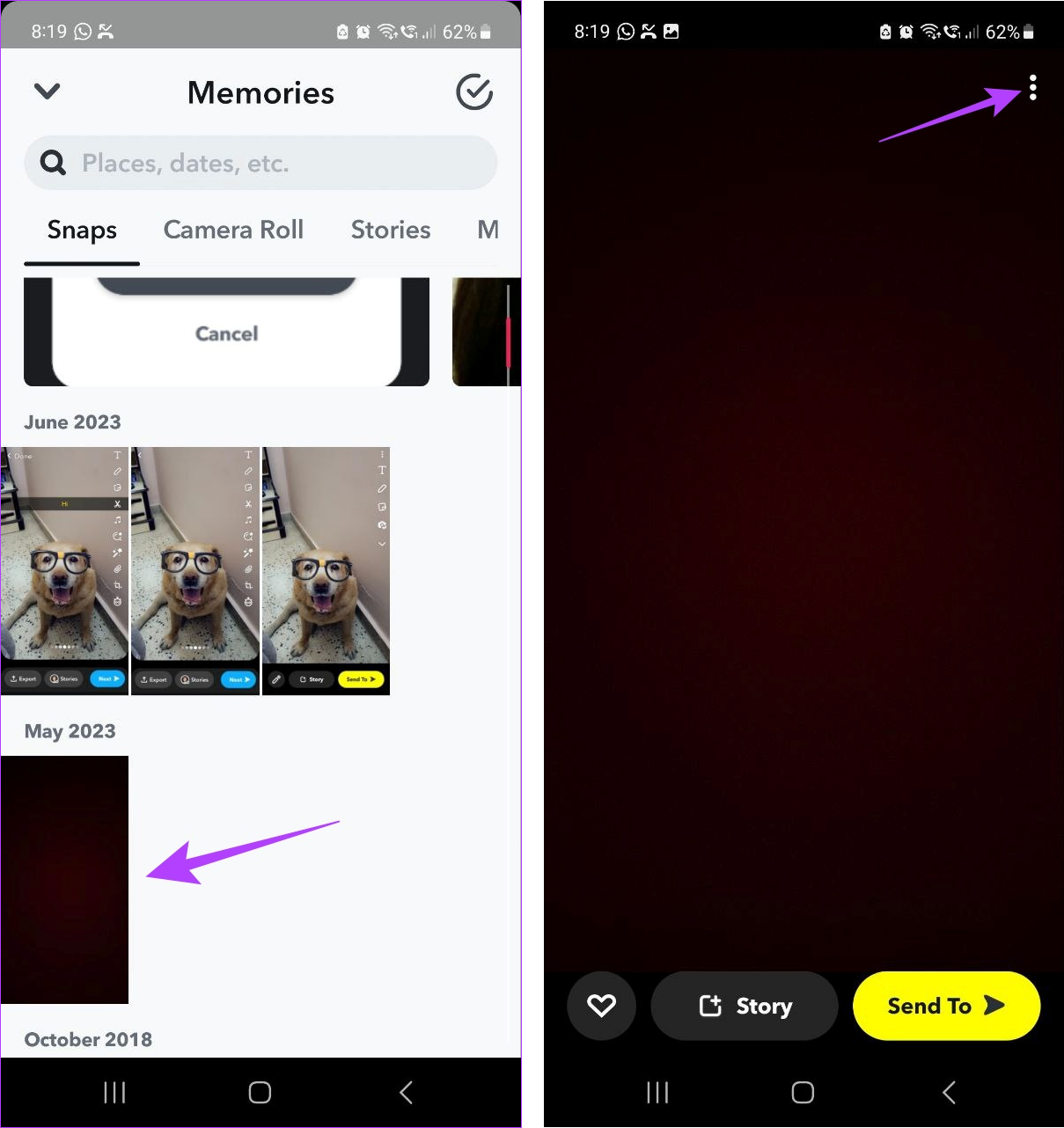
Passaggio 5: quindi tocca Elimina snap.
Passaggio 6: ora tocca nuovamente Elimina per confermare.
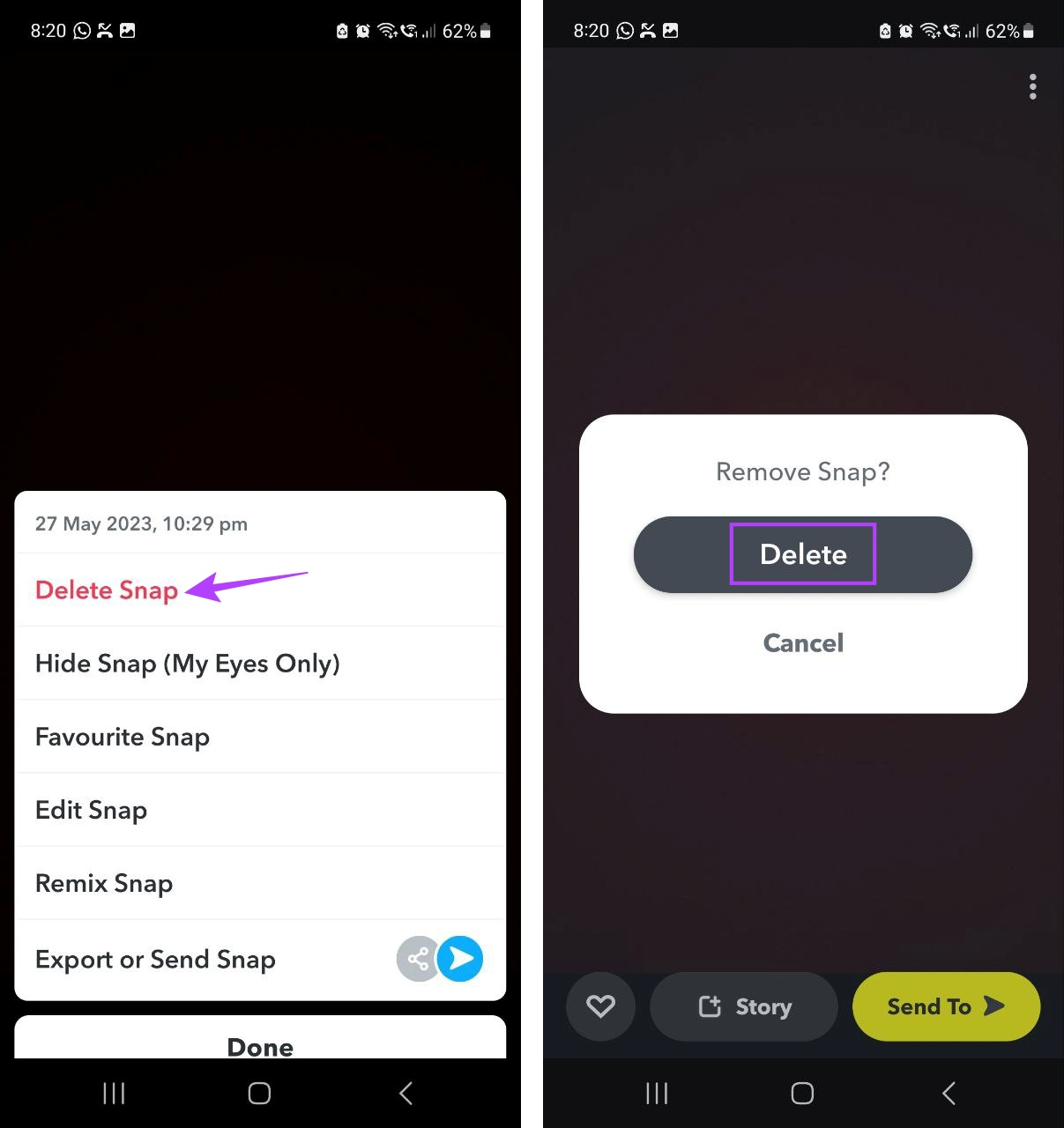
Ciò eliminerà le immagini salvate da Ricordi su Snapchat.
Se hai visitato un luogo e desideri documentarlo, puoi anche aggiungerlo alla tua Snap Map. Questo Snap sarà visibile ad altre persone che controllano quella particolare posizione. Tuttavia, se non vuoi che gli altri sappiano dove sei stato, oltre ad attivare la modalità Fantasma, puoi anche eliminare lo Snap dalla tua Snap Map. Ecco come.
Passaggio 1: apri Snapchat.
Passaggio 2: nell'angolo in alto a sinistra, tocca l'icona del tuo profilo.
Passaggio 3: in questa pagina, scorri verso il basso fino alla sezione "Spotlight e Snap Map".
Passaggio 4: tocca lo Snap.
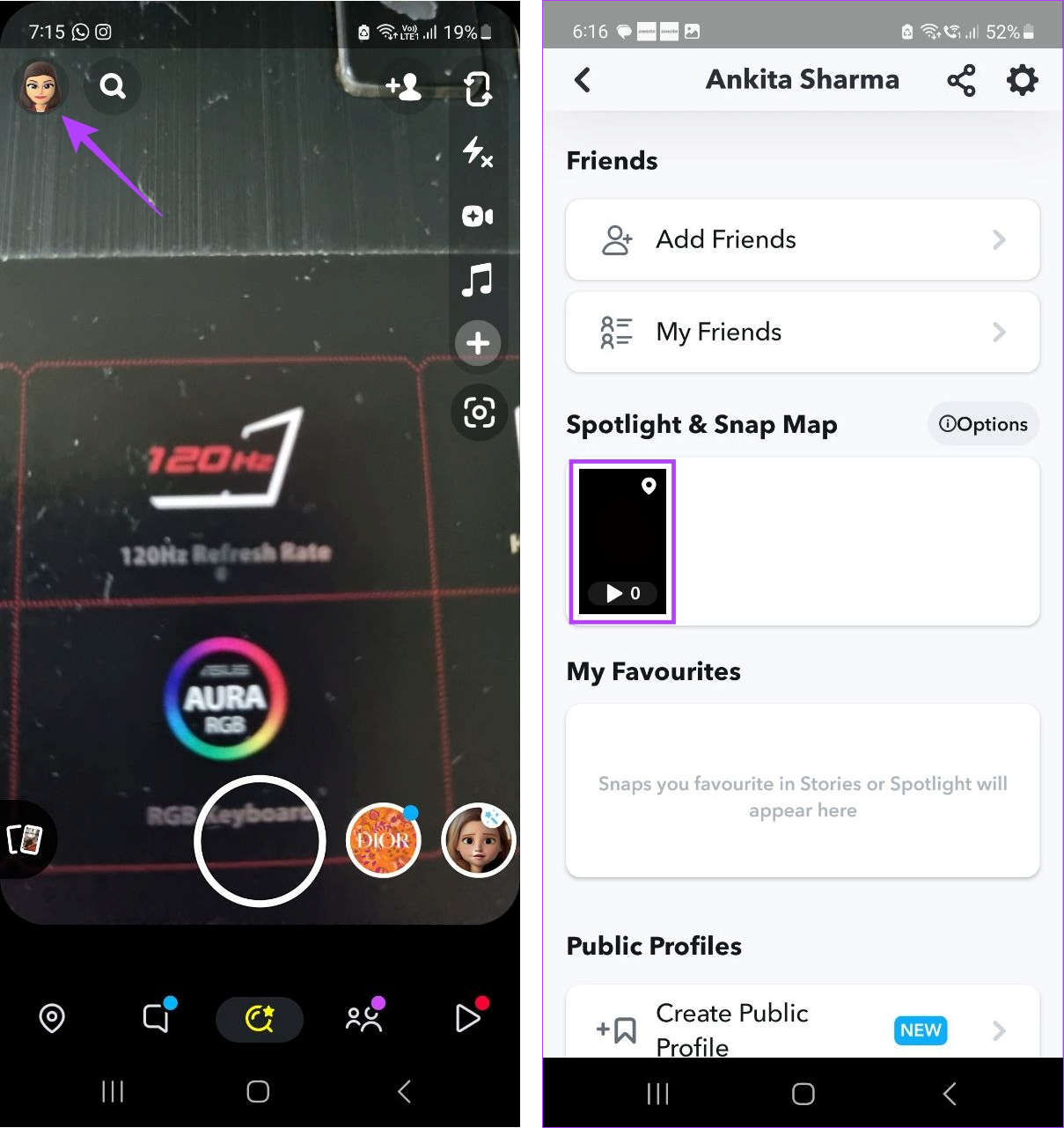
Passaggio 5: una volta aperto lo Snap pertinente, tocca l'icona a tre punti.
Passaggio 6: qui, tocca Elimina snap.
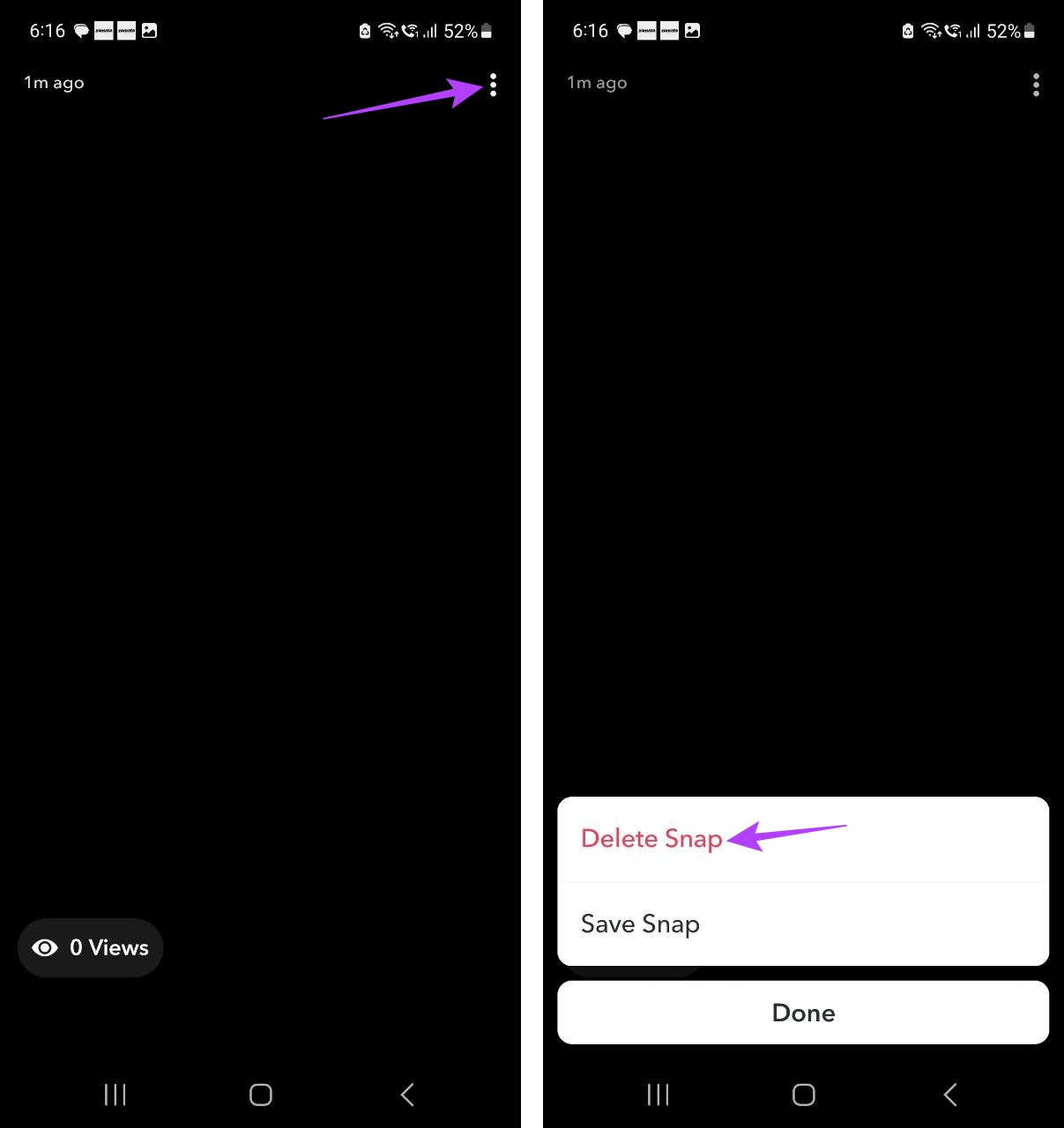
Passaggio 7: tocca Elimina per confermare.
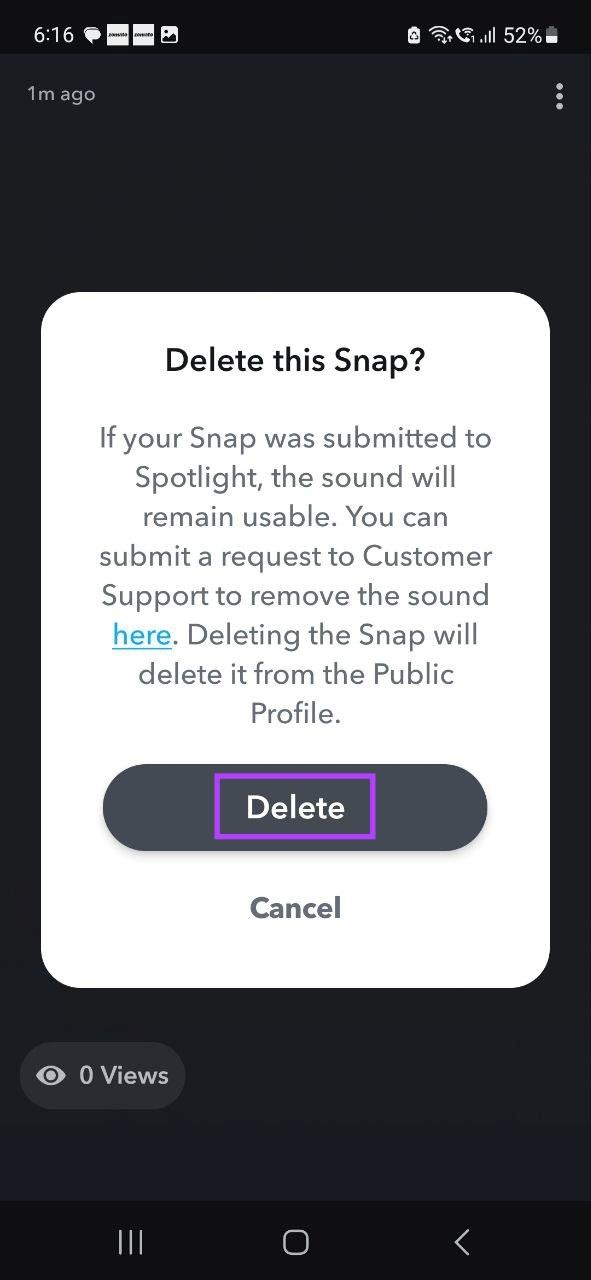
Ciò eliminerà l'immagine dalla tua Snap Map. Puoi anche ripetere questi passaggi per eliminare altre foto Snapchat dalla Snap Map.
Uno dei modi più sicuri per eliminare gli Snap su Snapchat è eliminare il tuo account Snapchat. Ciò eliminerà ogni Snap che hai inviato. Inoltre, se elimini il tuo account Snapchat, anche l'altro utente non verrà avvisato che uno Snap è stato eliminato dalla finestra Chat. Per ulteriori informazioni, consulta la nostra spiegazione su come eliminare il tuo account Snapchat .
Puoi rimuovere più immagini da Snapchat contemporaneamente?
Anche se potresti dover rimuovere la maggior parte degli Snap uno alla volta, puoi rimuovere più immagini dai Ricordi di Snapchat. Seleziona semplicemente tutte le immagini ed eliminale in blocco utilizzando le opzioni del menu.
Se hai erroneamente inviato lo Snap sbagliato alla persona sbagliata, speriamo che il nostro articolo sia stato in grado di aiutarti a eliminare quegli Snap su Snapchat. Inoltre, se desideri utilizzare Snapchat in incognito, valuta la possibilità di modificare il tuo attuale nome utente Snapchat o il nome visualizzato .
Cerchi un nuovo laptop da gioco portatile? Dai un
Scopri i limiti delle videochiamate su WhatsApp, Skype, Facebook Messenger, Zoom e altre app. Scegli l
Se il tuo Chromebook non riconosce i tuoi dispositivi USB, segui questi passaggi per risolvere il problema. Controlla il formato, l
Scopri come cambiare la lingua su Spotify per Android e desktop in modo semplice e veloce.
Gestisci i post suggeriti su Facebook per una migliore esperienza. Scopri come nascondere o posticipare i post "Consigliati per te".
Scopri come rendere trasparente lo sfondo in Paint e Paint 3D con i nostri metodi semplici e pratici. Ottimizza le tue immagini con facilità.
Se hai molti duplicati in Google Foto, scopri i modi più efficaci per eliminarli e ottimizzare il tuo spazio.
Continua a leggere per sapere come svegliare qualcuno al telefono su Android e iOS, indipendentemente dalla modalità in cui è attivo il dispositivo.
Scopri come risolvere il problema dello schermo nero di Amazon Fire TV Stick seguendo i passaggi di risoluzione dei problemi nella guida.
Scopri cosa fare se il tuo Galaxy S22 non si accende. Trova soluzioni efficaci e consigli utili per risolvere il problema.







